【摘要】:此时“配置2”行和“压缩”列所对的单元格变为黑色底纹,单击该单元格,即创建该配置,如图13-101所示。指针移动到该尺寸项目上,在模型上会显示该尺寸,可以看出D1尺寸控制滚珠的直径大小。图13-100 输入新配置名称图13-101 生成的“配置2”图13-102 尺寸配置项05勾选“D1”项目,然后在表格之外的灰色区域单击,创建D1尺寸的配置项,如图13-103所示。查看配置管理器,“配置2”出现在配置列表中,如图13-105所示。

01打开素材库文件“第13章/13.4轴承模型/滚珠.sldprt”,零件如图13-97所示。
02在特征管理器中,选中“旋转1”特征的草图,如图13-98所示。然后单击右键,在弹出菜单中选择 【配置特征】命令,弹出【修改配置】对话框,如图13-99所示。
【配置特征】命令,弹出【修改配置】对话框,如图13-99所示。
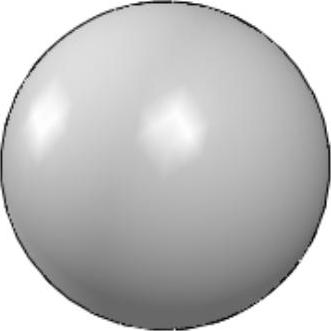
图13-97 滚珠零部件
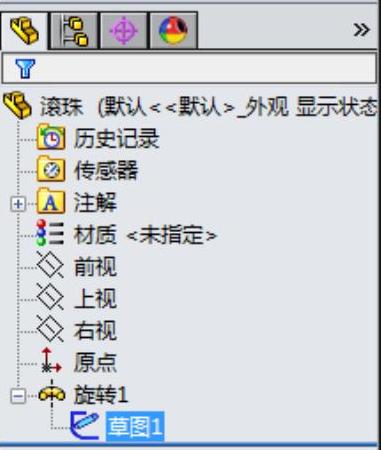
图13-98 “旋转1”的草图
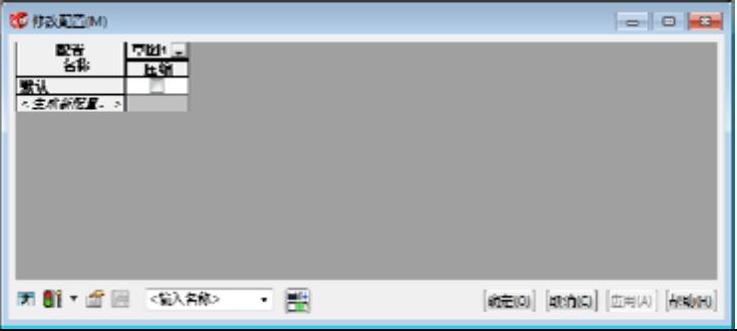
图13-99 【修改配置】对话框
03在【修改配置】对话框中,单击【生成新配置】单元格,然后输入新配置的名称“配置2”(使用此名称,方便与内外圈和保持架的“配置2”对应),如图13-100所示。此时“配置2”行和“压缩”列所对的单元格变为黑色底纹,单击该单元格,即创建该配置,如图13-101所示。
04单击“草图2”旁边的展开箭头,弹出可以配置的尺寸项目,如图13-102所示。指针移动到该尺寸项目上,在模型上会显示该尺寸,可以看出D1尺寸控制滚珠的直径大小。
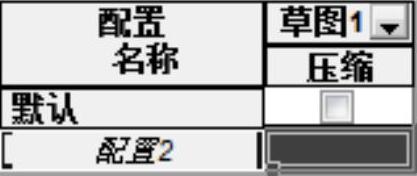
图13-100 输入新配置名称
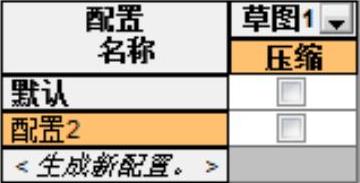 (www.daowen.com)
(www.daowen.com)
图13-101 生成的“配置2”
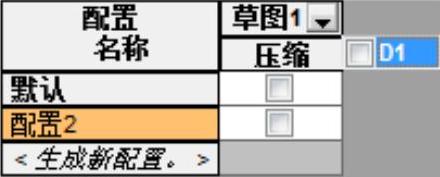
图13-102 尺寸配置项
05勾选“D1”项目,然后在表格之外的灰色区域单击,创建D1尺寸的配置项,如图13-103所示。
06将“配置2”对应的D1尺寸修改为32mm,如图13-104所示。然后单击【确定】,即创建了“配置2”。查看配置管理器,“配置2”出现在配置列表中,如图13-105所示。
07保存零件文件。
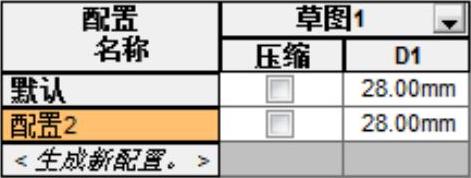
图13-103 尺寸配置项
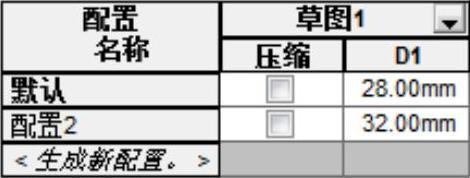
图13-104 修改尺寸配置参数
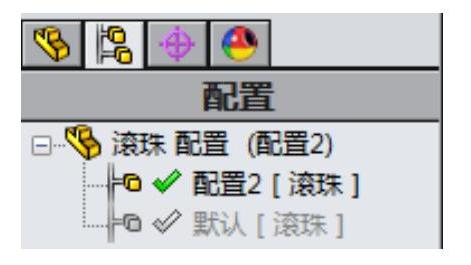
图13-105 生成的新配置
免责声明:以上内容源自网络,版权归原作者所有,如有侵犯您的原创版权请告知,我们将尽快删除相关内容。







